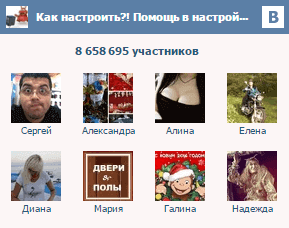Hálózati beállítások ablak 10, hogyan kell beállítani
Hálózati beállítások Windows 10

Ha legalább egyszer szembesül a technikai támogatást az Internet-szolgáltató vagy a technikai támogatás olyan program, amely kapcsolódik a helyi hálózaton vagy az Interneten elérhető, akkor valószínű, hogy már kérdezték beállítása a számítógép hálózati beállításait. Kezdőknek - ez sötét fa, természetesen. És ez a kérdés hozza a szegény srác egy komplett kábulat. Ennek eredményeként, a legegyszerűbb szükséges manipulációk okozhat a számítógép varázsló, és fizetni neki pénzt. De minden nagyon egyszerű. Ebben a bejegyzésben fogok beszélni részletesen a hálózati alapbeállításokat a Windows 10.
A Windows operációs rendszer alatt 10 A hálózati konfigurációs paramétereket hallgatólagos TCP / IP protokoll a hálózati adapter, valamint egy számítógépes configure hozzáférési paraméterek a hálózati (LAN vagy WAN).
1. Az IP protokoll 4-es verziója (TCP / IPv4)
Nyomja meg a Start gombot, és a keresési sáv, adja meg a szót:
Az eredmény az derül ki, így itt:
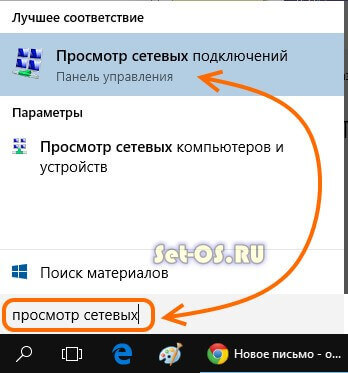
Kattintson a Vezérlőpult ikonra, és nyissa ki az ablakot a „Hálózati kapcsolatok a Windows 10”:
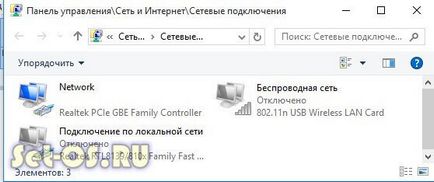
Válasszon a jobb és kattintson rá a jobb egérgombbal. A Properties ablak. Ez az alapvető hálózati adapter beállításai Windows 10:


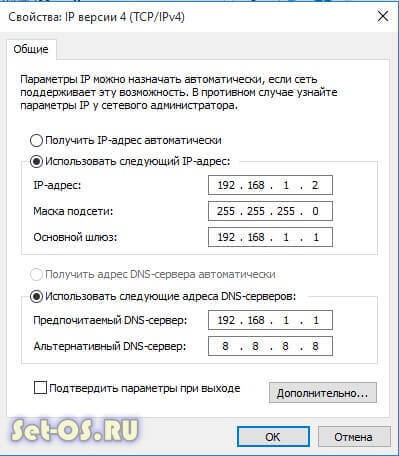
2. megosztása
Beállítani ezeket a hálózati paramétereket felelős hozzáférést a számítógéphez a hálózaton. Ahhoz, hogy itt szükség van a Hálózat és internet kiválasztásához adapter (WiFi vagy Ethernet), majd kattintson az ikonra „Change speciális megosztási beállítások”. A megnyíló ablakban ennyi:
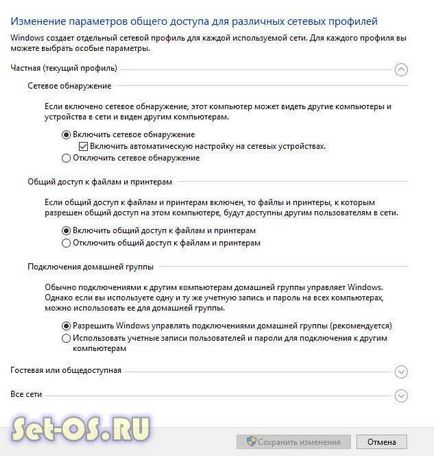
Itt láthatjuk a konfiguráció a hálózati hozzáférés paramétereit több profilt: Saját, Guest, illetve az összes hálózat. Válassza ki az egyik, hogy a végén kell megjelölni (jelenlegi profil).
Először is ott van a Network Discovery. Ő felelős, hogy a számítógép a hálózaton, vagy sem látott. Ha csatlakozik a helyi hálózat otthon vagy a munkahelyen, a legjobb, ha hagyja ott. De amikor a számítógép csatlakozik az internethez közvetlenül, annak érdekében, hogy elkerüljék a fenyegetések és támadások, felderítése jobb le.
Következő van egy fájlmegosztó és nyomtatómegosztás. Ha benne van, akkor olyan nyomtatóhoz, amely össze van kötve a PC lesz képes csatlakozni, és használja senki. Egy otthoni hálózat nem számít, de egy vállalati vagy nyilvános jobb lenne, hogy kapcsolja ki.
Az utolsó paraméter - Csatlakozás otthoni csoporthoz. Ő felelős a vendég hozzáférhet a hálózathoz a számítógéphez. Ha hogy a Windows kezeli a kapcsolatokat, akkor elérhető lesz a vendég fiókot. Az otthoni hálózat, ez sokkal kényelmesebb. Másoknak - érdemesebb használni a felhasználói fiókokat, hogy bárki nem tud hozzád.
Mentse el a módosításokat.
Ezek az alapvető hálózati beállítások a Windows 10, felelős a hálózat és a számítógép internetes kapcsolattal.
Az is érdekes:
érdekes
Mi VKontakte: